华为手机怎么关闭读屏模式,随着科技的不断进步,手机作为我们日常生活中必不可少的工具,其功能也越来越强大。然而有时候我们可能会意外开启一些我们不需要的功能,比如屏幕朗读功能,这种情况对于使用华为手机的人来说可能是比较常见的。那么华为手机如何取消屏幕朗读功能呢?接下来我们就来讲解一下。
华为手机如何取消屏幕朗读功能
具体方法:
1.首先准备一部华为手机,这里以华为nova Pro 5为例,如图
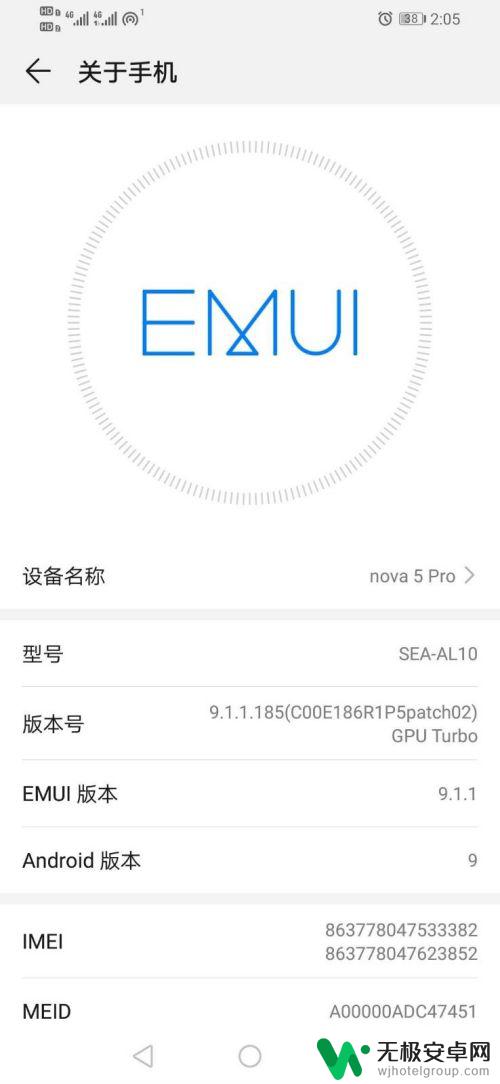
2.解锁手机之后,找到手机“设置”图标,如图
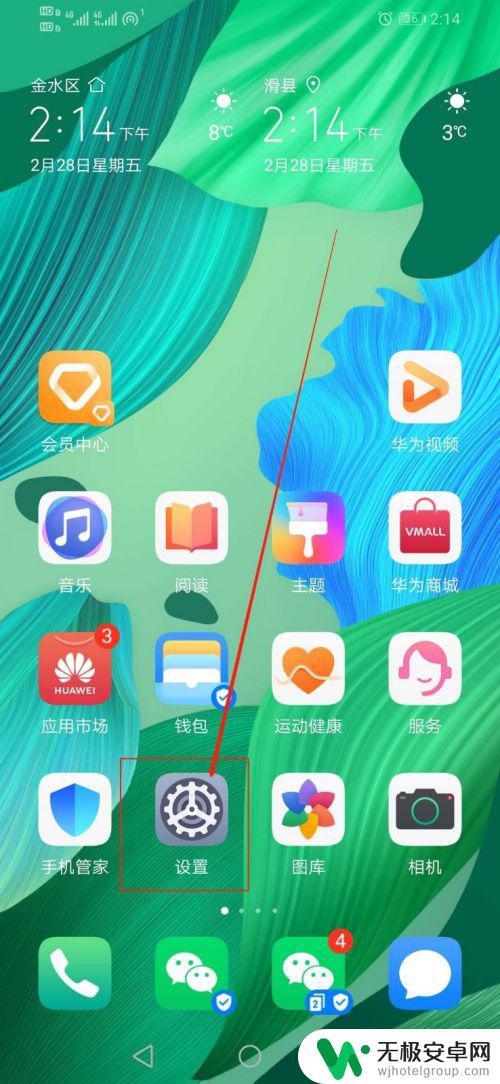
3.在“设置”中,向上滑手机,找到“智能辅助”,如图
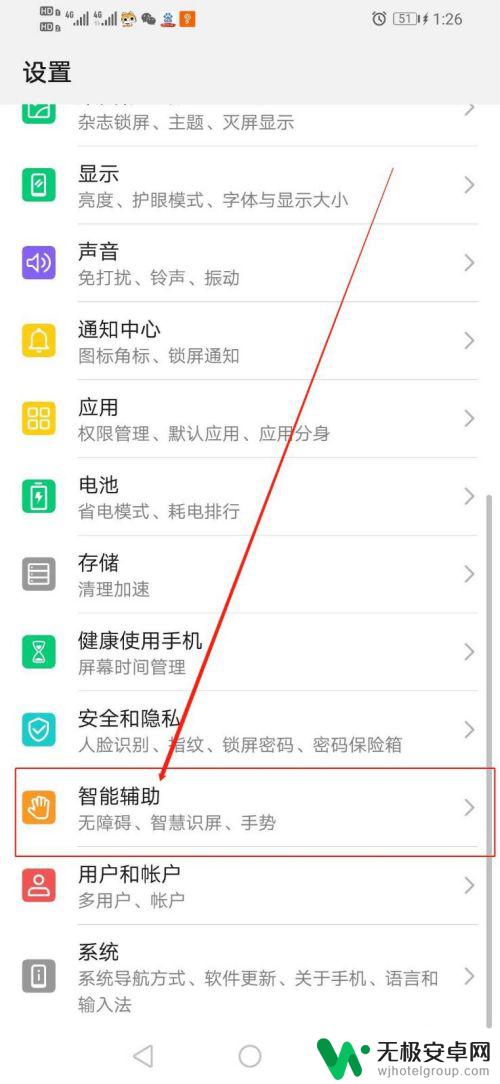
4.点开“智能辅助”之后,在该界面找到“无障碍”。如图
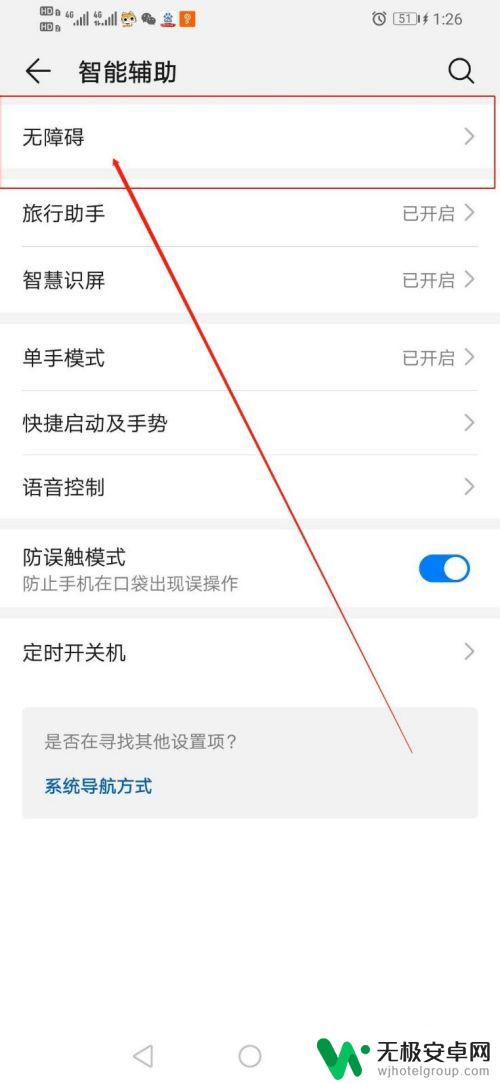
5.打开“无障碍”之后,在该界面找到“屏幕朗读”。如图

6.点开“屏幕朗读”之后,将打开的开关条关闭即可,如图
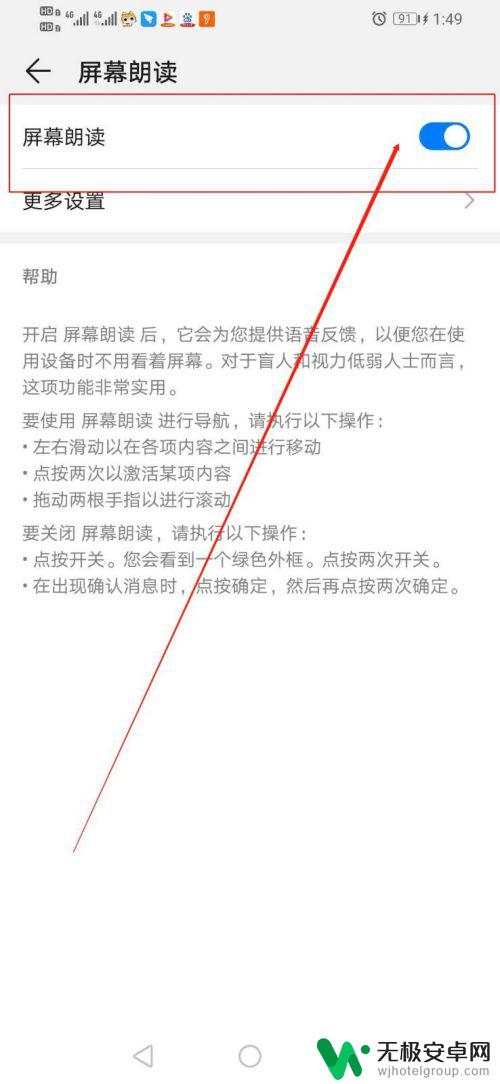
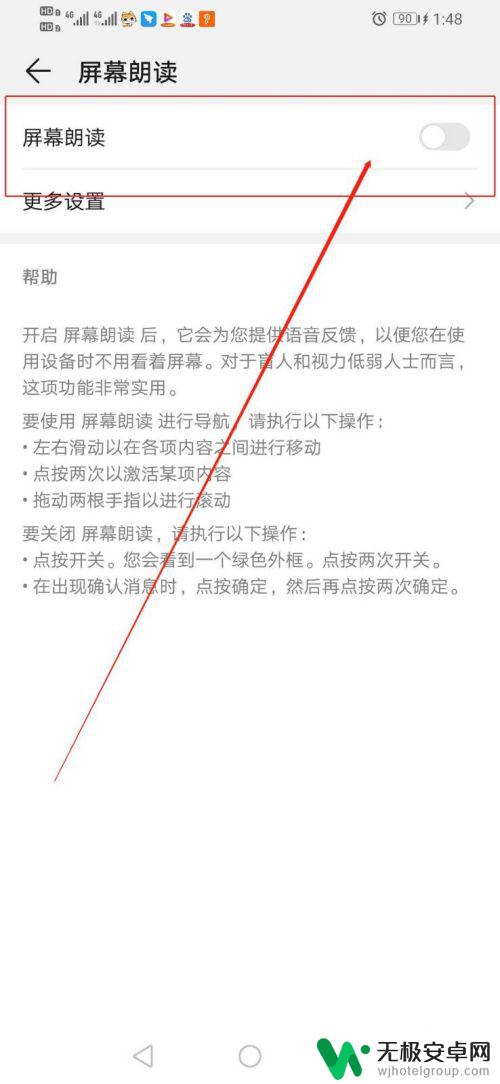
关闭读屏模式或取消屏幕朗读功能对于华为手机用户来说非常简单。只需要前往手机设置中心,找到辅助功能选项,并进入语音输出菜单,即可轻松停用此功能。无论是为了节省电量还是不希望被打扰,华为手机的操作非常方便,用户可以随时根据自己的需要进行设置。










